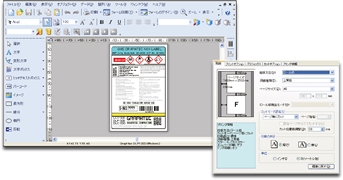Nan Windows 10, ka plis pase yon sèl lang opinyon ak koòdone dwe enstale, epi apre dènye aktyalizasyon nan Windows 10, anpil yo te fè fas ak lefèt ke nan fason ki estanda nan anviwònman yo kèk lang (lang opinyon adisyonèl ki matche ak lang nan koòdone) yo pa efase.
Manyèl sa a detay metòd estanda pou retire langaj opinyon yo atravè "Opsyon yo" ak kouman yo retire lang Windows 10 la si li pa efase nan fason sa a. Li ka itil tou: Ki jan yo enstale lang Ris la nan Windows 10 koòdone la.
Metòd senp pou retire lang
Pa default, nan absans la nan nenpòt ki pinèz, Windows 10 lang yo opinyon yo efase jan sa a:
- Ale nan Anviwònman (ou ka peze genyen + mwen rakoursi) - Tan ak langaj (ou ka klike sou icon nan lang nan zòn nan notifikasyon epi chwazi "Anviwònman lang").

- Nan seksyon "Rejyon ak lang", nan lis "Lang Prefere", chwazi lang ou vle retire epi klike sou bouton "Efase" (depi li aktif).

Sepandan, jan yo note sa pi wo a, si gen plis pase yon sèl langaj opinyon ki matche ak lang koòdone sistèm lan, bouton an "Efase" pou yo se pa aktif nan vèsyon an dènye nan Windows 10. t
Pou egzanp, si lang nan koòdone se "Ris", ak nan lang yo D 'enstale ou gen "Ris", "Ris (Kazakhstan)", "Ris (Ikrèn)", Lè sa a, tout nan yo pa pral efase. Men, gen solisyon pou yon sitiyasyon konsa, ki dekri pita nan manyèl la.
Ki jan yo retire nesesè Windows 10 lang opinyon lè l sèvi avèk editè rejis
Premye fason pou simonte ensèk nan Windows 10 ki asosye ak retire lang se sèvi ak editè a rejis. Lè w ap itilize metòd sa a, lang yo pral retire nan lis la nan lang opinyon (ki se, yo pa pral itilize lè oblije chanje klavye a ak parèt nan zòn nan notifikasyon), men yo ap rete nan lis la nan lang nan "paramèt yo".
- Kòmanse editè rejis la (peze genyen + R, antre regedit epi peze Antre
- Ale nan kle rejis la HKEY_CURRENT_USER Layout Klavye Preload
- Nan pati dwat la nan editè rejis la ou pral wè yon lis valè, chak nan yo ki koresponn ak youn nan lang yo. Yo ranje nan lòd, osi byen ke nan lis lang nan "Paramèt yo".

- Dwa-klike sou lang nesesè, efase yo nan editè a rejis. Si an menm tan an pral gen yon nimewote kòrèk nan lòd la (pou egzanp, pral gen antre nimewote 1 ak 3), retabli li: dwa-klike sou paramèt la - chanje non l '.
- Rekòmanse òdinatè w lan oswa ale deyò epi konekte li.
Kòm yon rezilta, yon lang nesesè pral disparèt nan lis la nan lang opinyon. Sepandan, li pa pral konplètman efase ak, Anplis, li ka repwodwi nan lang yo opinyon apre nenpòt ki aksyon nan anviwònman yo oswa aktyalizasyon nan pwochen nan Windows 10. t
Retire Windows 10 lang ak poechèl
Dezyèm metòd la pèmèt ou retire konplètman lang nesesè nan Windows 10. Pou sa, nou pral sèvi ak Windows PowerShell.
- Lanse Windows PowerShell kòm yon administratè (ou ka sèvi ak meni an ki louvri pa klike sou bò dwat sou bouton "Start" oswa lè l sèvi avèk rechèch la sou ekstrè a: kòmanse tape poechèl, Lè sa a, klike sou bò dwat la rezilta epi chwazi "Kouri kòm administratè." Nan lòd, antre nan. ekip sa yo.
Jwenn-WinUserLanguageList
 (Kòm yon rezilta, ou pral wè yon lis nan lang enstale. Peye atansyon a valè a LanguageTag pou lang lan ou vle retire. Nan ka mwen an, li pral ru_KZ, ou pral ranplase li nan ekip ou a nan etap 4 ak pwòp ou yo.)
(Kòm yon rezilta, ou pral wè yon lis nan lang enstale. Peye atansyon a valè a LanguageTag pou lang lan ou vle retire. Nan ka mwen an, li pral ru_KZ, ou pral ranplase li nan ekip ou a nan etap 4 ak pwòp ou yo.)$ List = Jwenn-WinUserLanguageList
$ Index = $ List.LanguageTag.IndexOf ("ru-KZ")$ List.RemoveAt ($ Index)
Mete-WinUserLanguageList $ Lis -Fòs

Kòm yon rezilta nan dènye kòmandman an, yon lang nesesè pral efase. Si ou vle, nan menm fason an ou ka retire lòt Windows 10 lang pa repete kòmandman 4-6 (depi ke ou pa t 'fèmen kokiy) ak deja nouvo valè la Tag Lang.
Nan fen a - yon videyo kote ki dekri a yo montre klèman.
Espere enstriksyon an te itil. Si yon bagay pa travay deyò, kite kòmantè, mwen pral eseye figi li soti ak ede.




 (Kòm yon rezilta, ou pral wè yon lis nan lang enstale. Peye atansyon a valè a LanguageTag pou lang lan ou vle retire. Nan ka mwen an, li pral ru_KZ, ou pral ranplase li nan ekip ou a nan etap 4 ak pwòp ou yo.)
(Kòm yon rezilta, ou pral wè yon lis nan lang enstale. Peye atansyon a valè a LanguageTag pou lang lan ou vle retire. Nan ka mwen an, li pral ru_KZ, ou pral ranplase li nan ekip ou a nan etap 4 ak pwòp ou yo.)